Her birimiz sinemaya gitmiş ve birçok türde hit film izlemiştir. Ben şimdi burada üç farklı görünüm, üç farklı renklendirme hazırladım. Yani "Harry Potter", "300" ve "Batman".
Bu tam anlamıyla sinema filminin görünümü değil çünkü ben de kişisel olarak görünümün nasıl yapıldığını bilmiyorum. Bu, video için bir tür renklendirme yazılımı ile yapıldı, ama ben de bunu Photoshop'ta biraz deneyebilirim gibi. Şimdi sana bunu göstereceğim.
Film Görünümü: Harry Potter
Şimdi Harry Potter görünümünü mesela çekeceğim ve bir şeyler söyleyeceğim: Belki önce YouTube'da bir fragmanı izlemek gerekiyor, durdurmak ve o kareyi incelemek gerekiyor ve bakmak gerekiyor, Harry Potter nasıl görünüyor. Yani kişi Harry Potter değil, renklere, kontrasta bakmalısınız.
Harry Potter'da göreceksiniz, nispeten doygun, sarı-turuncu bir cilt tonuna sahipsiniz ve gölgeler ve ortalar genellikle yeşil-mavi tonludur, bazen neredeyse Crosslook gibidir, ne tür özel efektlerin de olduğuna bağlı olarak. Ama genel olarak, özellikle söyleyebilirim ki, son iki üç, dört bölüm, her zaman daha karanlık, daha karanlık oluyor, bu bölümler bir şekilde bu zehirli yeşille kaplı gibi. Ve bunu Photoshop'ta taklit etmeye çalışabilirim.
Film Görünümü: 300
Sonraki 300 Görünümü. Bu tam tersi. Bu çok sıcak, her şey yanıyor - 300 filmi içindeki aksiyon sahneleri, bunlar bu tarzda tutulmuş. Tamamen abartılı, neredeyse bir çizgi roman gibidir ve bunu da Photoshop'ta biraz taklit edebilirim.
Film Görünümü: Batman
Batman - Batman'ı düşündüğünüzde, hemen - filmden hiç görmeden bile - soğuk renkleri, karanlığı, siyahı düşünüyorsanız, beni mavi tonlarında düşünüyorsanız gelir. Ve burada birini Batman kostümüyle çekmeye çalışsaydım, onu bu 300 görünümü veya Harry Potter ile donatmam. Hayır. Kesinlikle mavi tonlarla çalışırdım. Her şeyi soğuk yapardım. Bu Batman deri kostümü neredeyse "Beni soğuk boyayın!" diye bağırıyor. Ve böylece tanınabilirlik yaratmış olurdum.
Eğer Batman filmlerini veya farklı Harry Potter bölümlerini izlediyseniz, belki bir hayranısınızdır, belki değilsinizdir, o zaman filmlerin renkleri hakkında nasıl ayarlandığını inceleyin. Görüntü renklerinde sürekli bir uyum olduğunu fark edeceksiniz. Bu görünüm ve tarz tanınabilirliği sağlar.
Bunu fotoğraflar için de kullanabilirsiniz. Diyelim ki bir film afişi yapmanız gerekiyor, hatta sadece ev sineması için bile olsa. Örneğin eğlenceli bir aile filmi çektiniz - eğer tüm filmi bu tür bir renklendirmeyle çekerse, insanların "Tamam, herkesin yapabileceği bir film değil, renkler açısından gerçekten güzel görünüyor" dedikleri bir şey yaratmış olursunuz. Ve şimdi burada bu konsepti resimlere uyguluyoruz.
İlgili Görünüm Oluşturmak: Seçici Renk Düzeltme
Bunu burada şimdi tekrar yapacağım. Harry Potter görünümü veya benzer bir görünüm almanın en kolay yolu olan Seçici Renk Düzeltme (1) ile bunu oldukça kolay elde edersiniz.
Şimdi Gri tonlarını (2) ve Siyah ve beyaz tonları ayrı ayrı renklendirmenin mümkün olduğu bir seçenek ve oldukça iyi çalışıyor. İlk olarak resmimi biraz daha yeşilimsi renklendiriyorum, biraz daha mavi veriyorum. Burada her zaman komplementer düşünmek gerekiyor. Ve sonra biraz magenta ve sarı. Şimdi yani artık biraz film görünümüne sahip bir şeyimiz var, bu kesinlikle normal bir fotoğraf değil, daha çok bir film görünümü var, bu his.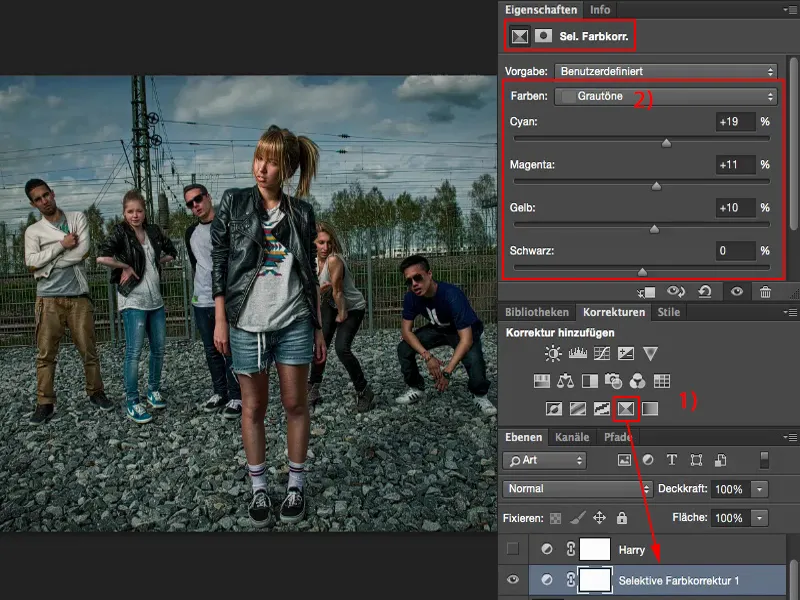
Ve Siyah ve beyaz tonları için biraz daha karşı yöne gitmek gerekiyor. Yani buradaki koyu tonlar şimdi hafiften turuncuya, kırmızıya dönsün. Gölgeyi maviyle boyamamalıyım, yoksa artık Crosslook'a ulaşırım. Ama sadece bir fiske, hafif bir nüans, burada oldukça iyi çalışıyor. Ve işte tamamen başka bir renk görünümü elde ettim, gerçekten bir film görünümü gibi. Yani bu oldukça basit bir şekilde Seçici Renk Düzeltme ile yapılır.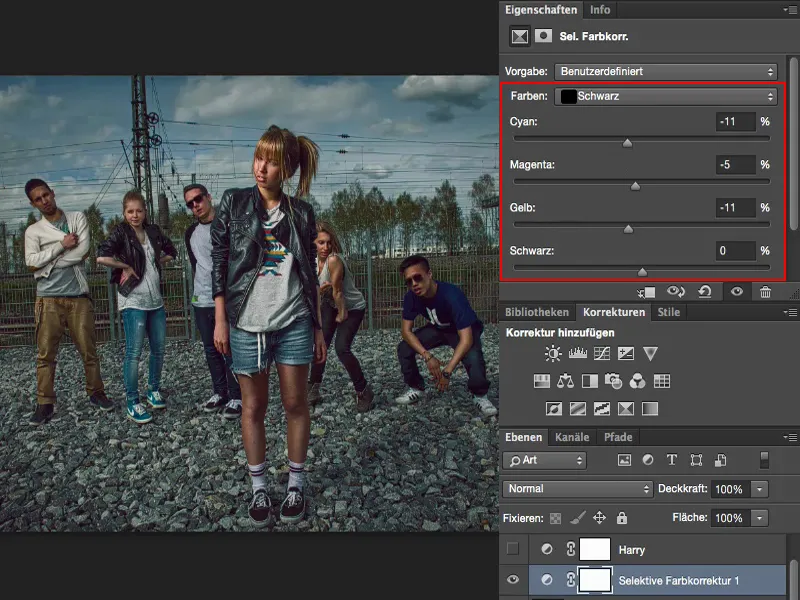
İlgili Görünüm Oluşturmak: Renk Dengesi ve Ton Düzeltme 1
Bir sonraki örnek: 300. Hazırladığım şeye baktığımda, kesinlikle sıcak renk tonlarına güçlü bir kaydırma yapmam gerekiyor. Bunun için en kolay yol, Renk Dengesi (1) ayar katmanı üzerinden yapılır. 300 grubunu buradan çıkarıyorum ve kaydırıcıları gerçekten sonuna kadar itiyorum. Renkler, doğru yönde ilerliyor olsa da, tonlarla, kontrast ile hiçbir yere varamıyorum.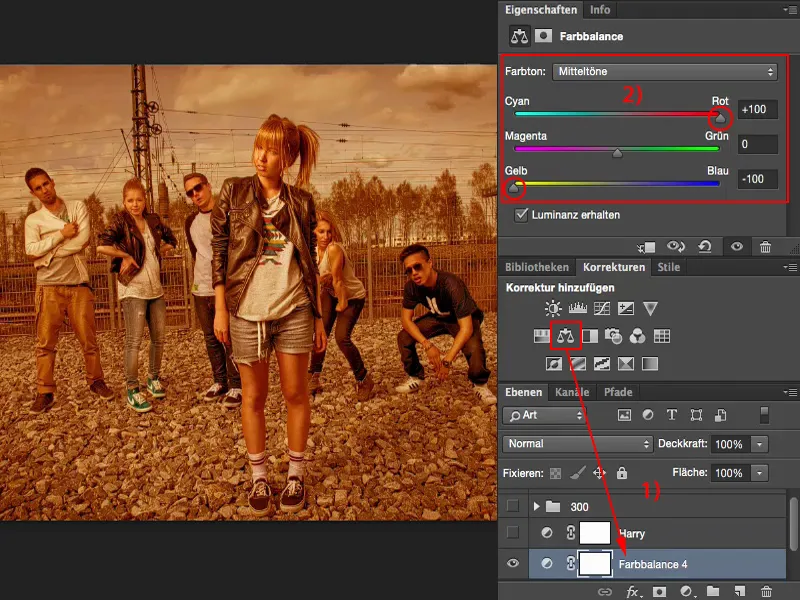
Yine de burada mutlaka bir ayar katmanı Ton Değişim Düzeltme (1) gerekiyor. Şimdi bu katmanı rahatlıkla Yumuşak Işık (2) moda getirebilirim. Sonra fark ediyorum: Aslında oldukça hoş görünüyor.
Eğer şimdi tonlarla (3) biraz oynar ve her şeyi karartırsam, o zaman bu film görünümünü aslında iki basit ayar katmanı ile elde etmiş olurum: Renk Denge renkliliği sağlar, Ton Değişim Düzeltme Yumuşak Işık modunda kontrastı sağlar. Bir anda fotoğrafımda 300 etkisini elde etmiş olurum.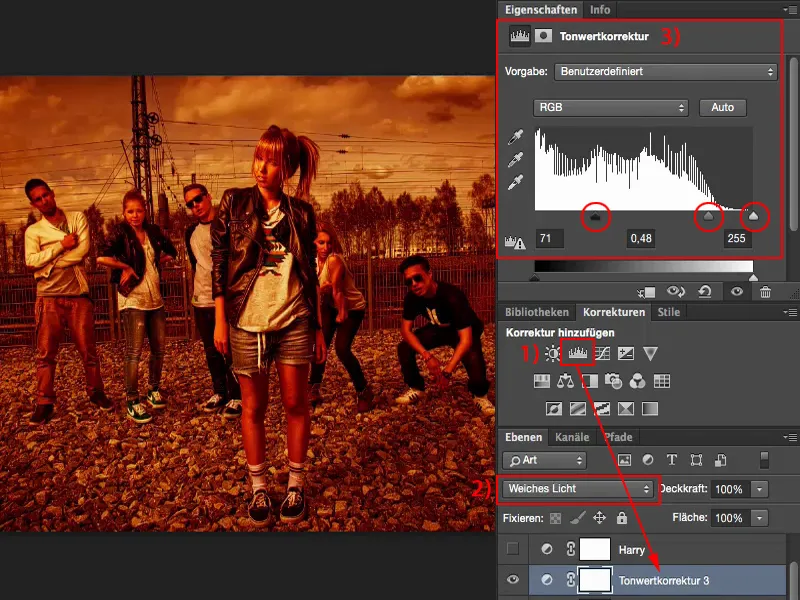
Ve eğer nispeten normal çekilmiş olan başlangıç resmine bir göz atarsanız ve iki ayar katmanı ile ne elde edilebileceğini görürseniz, her seferinde yeniden heyecanlanırım.
Görünüm oluşturma: Renk Denge ve Ton Değişim Düzeltme 2
Bunu tekrar geri alacağım. Şimdi bir sonraki yapmam gereken şey Batman var. Bu aslında 300 hikayesinin tersidir. Soğuk renklere ihtiyacım var. Bu yüzden tekrar Renk Denge (1)'ye gidip maviye tamamen çekiyorum.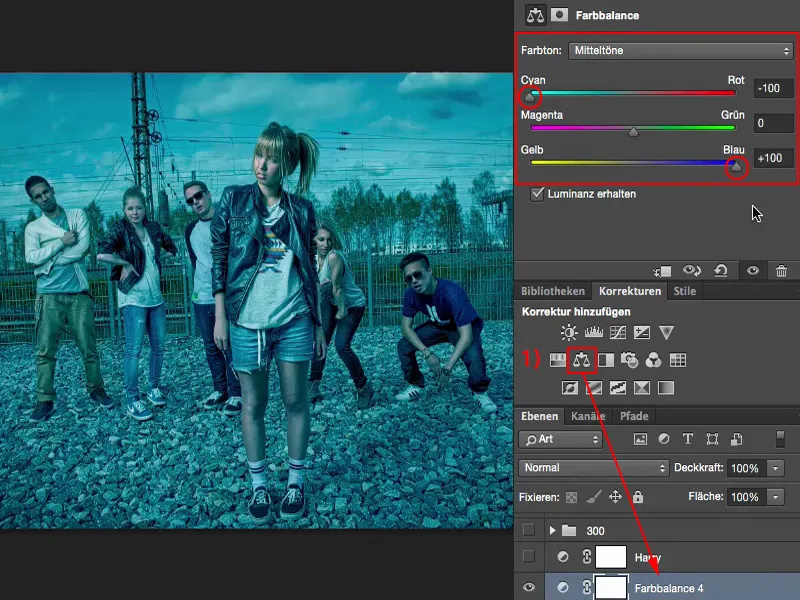
Ve yine tamamen hoşuma gitmedi. Bu yüzden tekrar bir Ton Değişim Düzeltme (1) yapıyor ve kontrastlarımı optimize etmeye çalışıyorum. Işıkları biraz daha açıyorum (2). Şimdi sorun şu ki, bu neredeyse bir gece çekimi olabilirdi, ancak bu film görünümünde sıcak bir ten rengi de var.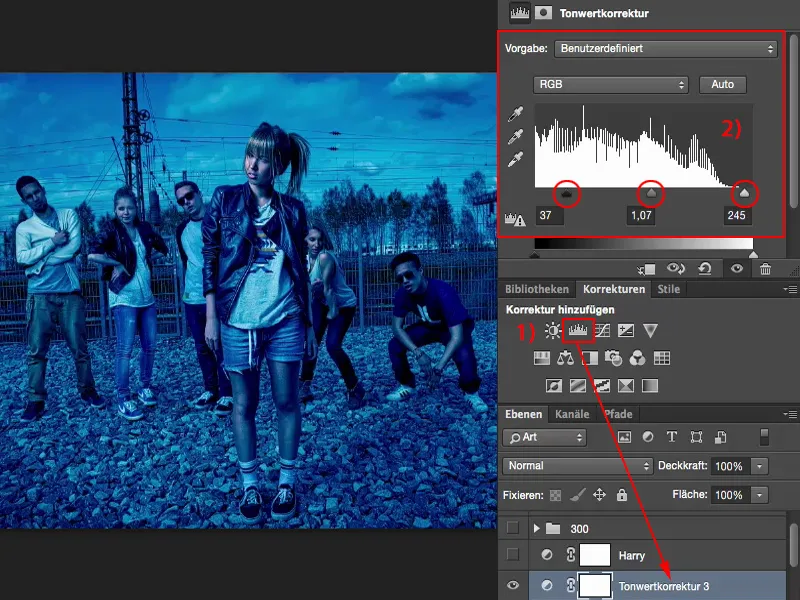
Yani basitçe bir Renk Denge katmanı daha oluşturuyorum ve resmimde tekrar biraz sıcaklık ekliyorum. Biraz daha fazla kırmızı ve …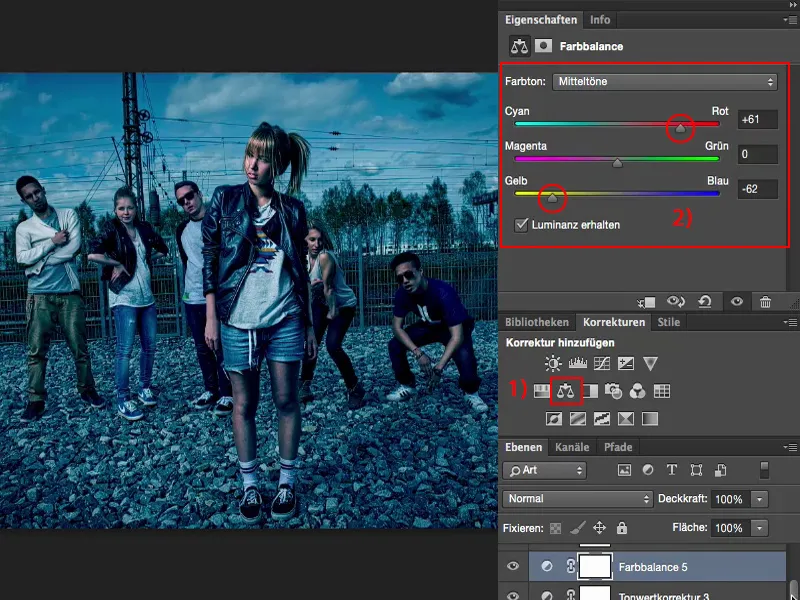
… çünkü yıkıcı olmayan ayar katmanlarıyla çalıştığım için, istediğim zaman buraya Renk Denge (1)'ye geri dönüp Noor Gücü ile biraz düşürebilirim. Yaklaşık %80 (2). Bu sayede bu Batman görünümünü, bu kasvetli görünümü, soğuk renkler üreten yüksek kontrastları yarattım.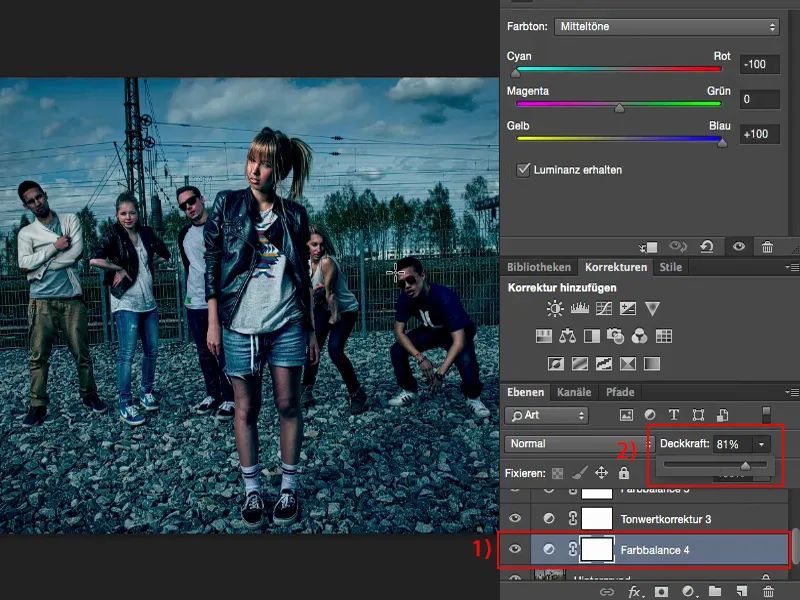
Yani bir filmi ayrıntılı olarak inceleyin: Renkler aslında ne oluyor ve bu renkler nasıl çalışıyor? Yönetmen neden tam olarak bu renk görünümünü seçti? Çünkü bu biraz da tüm filmdeki atmosferi yansıtıyor ve tüm amacı bu atmosferdir, eğer fotoğrafınıza bir film görünümü uygularsanız.


